Navigation privée et suppression de l’historique
pour Edge sur PC
Microsoft Edge
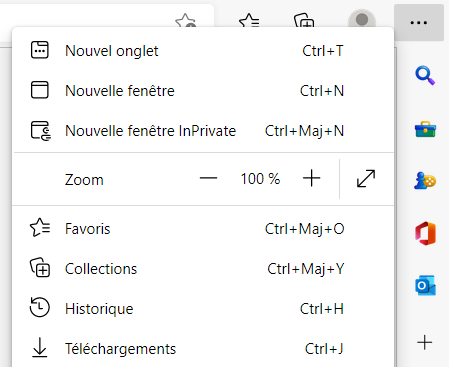
Pour une fenêtre de navigation privée, soit cliquer sur les … horizontaux puis sur nouvelle fenêtre InPrivate, soit utiliser le raccourci Ctrl+Maj+N
Pour effacer l’historique de navigation, utiliser le raccourci Ctrl+H qui ouvre la fenêtre suivante :
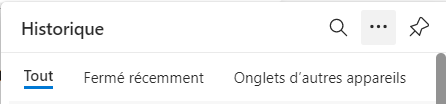
Cliquer à nouveau sur les … horizontaux, qui ouvre la fenêtre popup suivante:
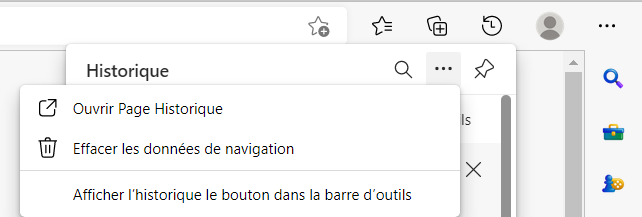
Choisissez « Effacer les données de navigation ».
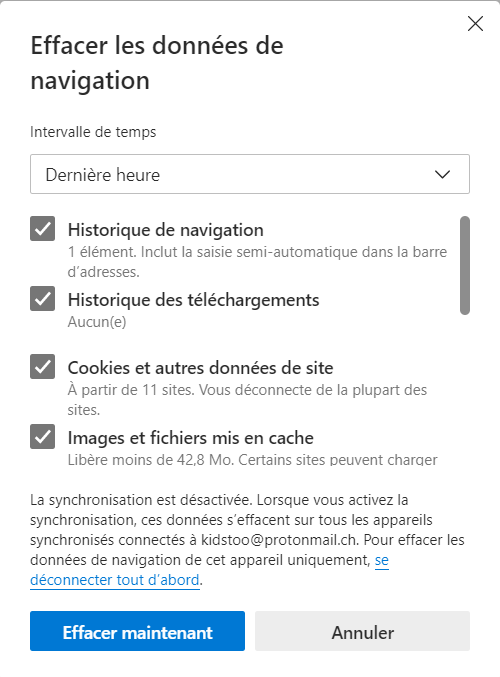
Effacer la durée d’historique souhaitée. Si votre partenaire surveille votre activité sur internet, choisissez une durée courte (par exemple 1 heure) pour ne pas provoquer de question sur une perte d’historique.
On arrive au même point en passant par « Paramètres » puis « Confidentialité, recherche et services ».

